現在、LINEアカウントの新規作成はPC版LINEでは行えない。しかし、とある裏技を使えばPCからでもLINEの新規アカウント作成が可能である。この記事では、Androidエミュレーターを使って、PCで新規アカウント登録する方法を解説する。
PCでLINEアカウントを新規作成する方法はある?
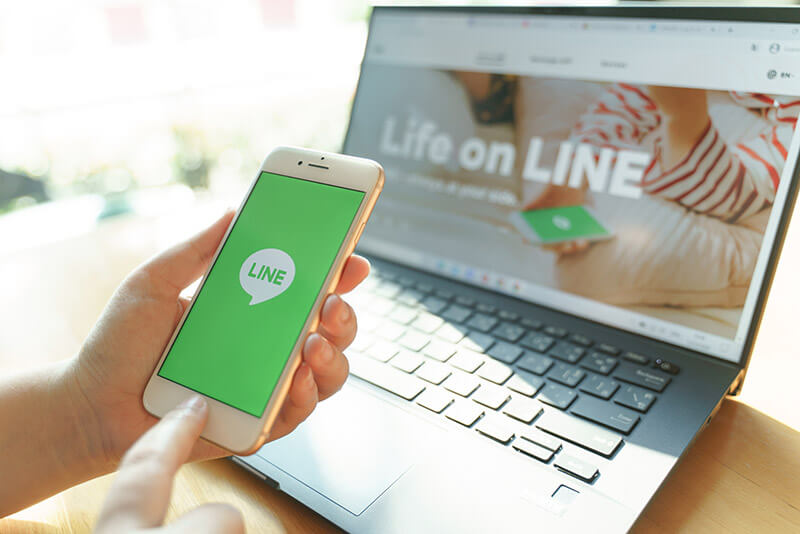 (Image:Nopparat Khokthong / Shutterstock.com)
(Image:Nopparat Khokthong / Shutterstock.com) LINEはとても便利なコミュニケーション用のスマホアプリだが、場合によってはPCから利用したいということもある。スマホのフリック入力よりも、キーボードからの入力のほうが楽だというユーザーも多い。
LINEにはPC版アプリも用意されていて、スマホ版LINEと同期して利用することもできる。しかし、スマホで利用しているLINEアカウントとは別のアカウントでPCから利用したいというユーザーも一定数いる。
この記事では、PCでLINEアカウントを新規作成することができるのか、アカウントの作成手順はどのような方法なのか、詳しく解説する。
・現在はPC版LINEからは新規登録できない
2020年4月まではPC版LINEでもLINEアカウントの新規登録が可能であった。LINEアカウントに登録するための電話番号さえ用意できれば、PC版LINEからでも新規登録が可能であったのだ。しかし、2020年4月以降、PC版LINEからのLINEアカウントの新規登録が不可能になった。
現在はLINEアカウントはスマホもしくはタブレットのLINEアプリからしか新規登録できない。通常の登録方法では、PCからの登録はできないので注意しよう。
・Androidエミュレータを使えばPCからLINEの新規登録ができる
しかし、実はある裏技を使えば、LINEアカウントの新規登録がPCからでも可能である。その裏技とは、Androidエミュレータを使う裏技である。
LINEアカウントの登録の裏技にも使えるAndroidエミュレータとは、Android向けにGoogle Play Storeで配布されているアプリをPC上でも動くようにするためのアプリである。
裏技というと脱獄や不正登録が必要になるような裏技を想像する方もいるだろうが、Androidエミュレータを利用することは脱獄のような不正な改造をするものではない。Androidエミュレータを利用するのは多くの場合は、スマホ向けのゲームをPC上で操作する場合がほとんどである。
スマホ上のタップやスワイプの操作よりも、スマホゲームでもマウスやキーボード操作の方が楽だと感じるユーザーがAndroidエミュレータを利用することが多い。
しかし、ゲームアプリ以外にも、LINEのようなAndroid上で動作するアプリはAndroidエミュレータでスマホ上と同じように動作する。Androidエミュレータを利用すれば、スマホで登録するのと同じことになるので、LINEの新規アカウント作成も可能になるのである。
【PC】LINEアカウントを新規作成するために必要なものは?
 PC上でLINEアカウントを新規登録するために必要なものは次の2つである。
PC上でLINEアカウントを新規登録するために必要なものは次の2つである。
●Androidエミュレータ
PCのブラウザで「Androidエミュレータ」と検索すると、いろいろなアプリが出てくる。Windows版もMac版もある。Mac版は使い勝手が悪いが、LINEの新規アカウント登録程度なら問題なく利用できるだろう。この記事では、Windows版のNoxPlayerを使った方法を紹介するが、使いやすいものやすでに使っているものが他にあればそれでも問題ない。
●電話番号
現在、LINEの新規登録には電話番号が必要である。しかも、LINEの新規登録に使える電話番号は、090、080、070から始まる携帯電話番号か、固定電話の番号だけである。通常の電話回線の音声通話は利用できずにSMSの受信のみに使える050から始まる携帯電話番号や、IP電話の電話番号はLINEの新規登録には使えない。
また、多くの場面で裏技としてよく使われる使い捨ての一度限りの電話番号も使えない。ちゃんとした電話回線の電話番号を用意する必要がある。
ただし、電話番号の認証は音声通話でもできるので、SMSが受信できなくても大丈夫だ。スマホの電話番号でなくても固定電話の電話番号やガラケーを持っているのなら、固定電話やガラケーの電話番号を登録して、音声通話で認証すればいい。
もしくは、スマホでデュアルSIMを利用していれば、デュアルSIMでスマホのLINEアプリに登録していない方の電話番号でも大丈夫だ。
【PC】LINEアカウントを新規作成するための裏技
Androidエミュレータを使ってLINEアカウントをPCで新規作成するための裏技とは、どのような手順で進めるのか、裏技を使った作成方法を詳しく解説する。
【手順①】「NoxPlayer」をダウンロードする
まずはPCにAndroidエミュレータのインストーラーをダウンロードしよう。Windows版ならAndroidエミュレータは操作性の高いものがいくつもある。Mac版は残念ながら操作性の良いAndroidエミュレータが少ないのが現状である。
今回はWindows版のAndroidエミュレータの中でも人気が高い「Nox Player」を使ってみよう。まずはNox Playerのサイト→こちらへアクセスしてインストーラーをダウンロードする。
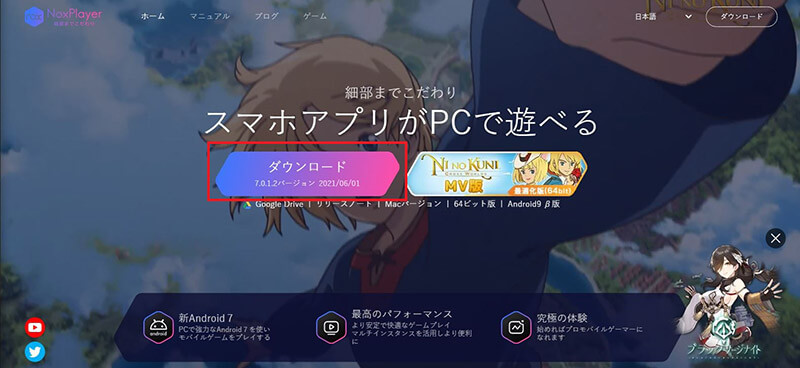
Nox Playerのサイトで「ダウンロード」をクリックする
するとPCにNox Playerのインストーラーがダウンロードされる。Nox Playerのダウンロードが完了するまでしばらく待とう。
【手順②】ダウンロードしたファイルを開きインストールする
Nox Playerのインストーラーが完全にダウンロードされたら、ダウンロードされたファイルをダブルクリックして開きインストールを開始する。
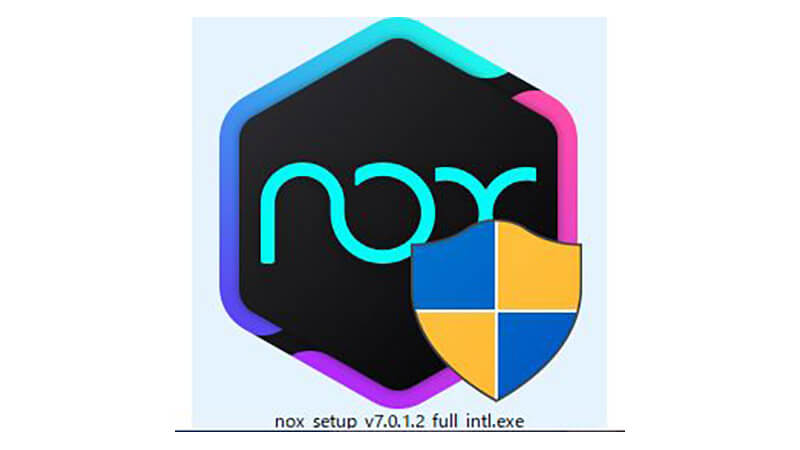
PCにダウンロードされたNox Playerのファイルをダブルクリックする
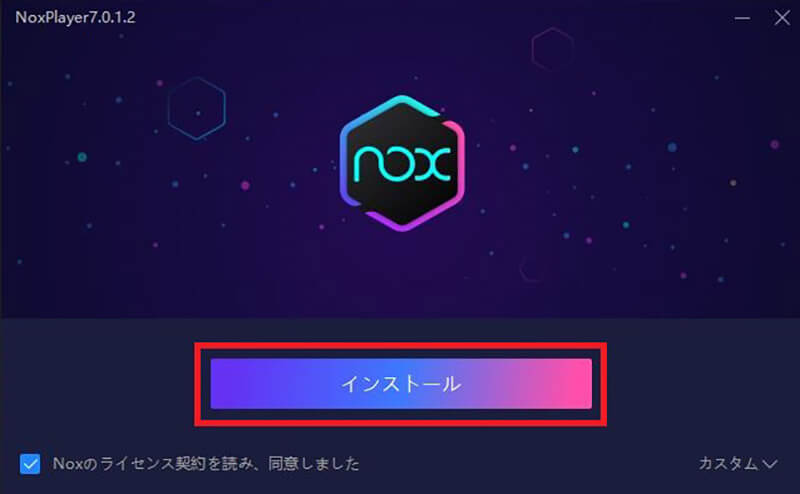
Nox Playerの「インストール」をクリックする
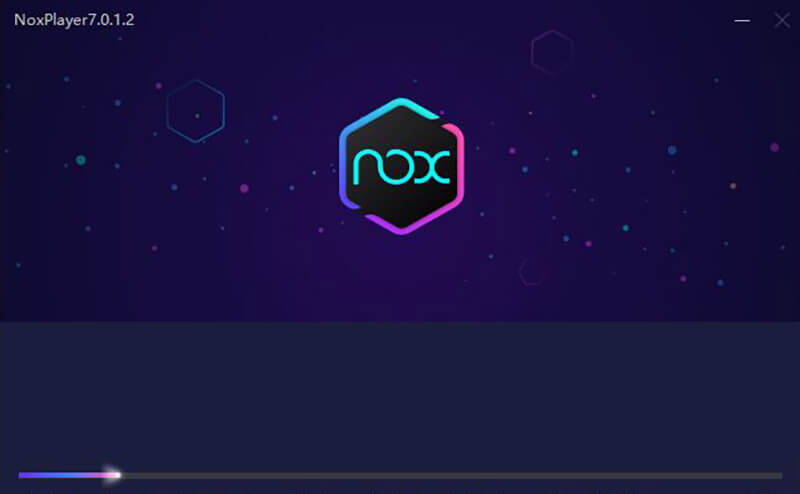
Nox Playerのインストールが開始する
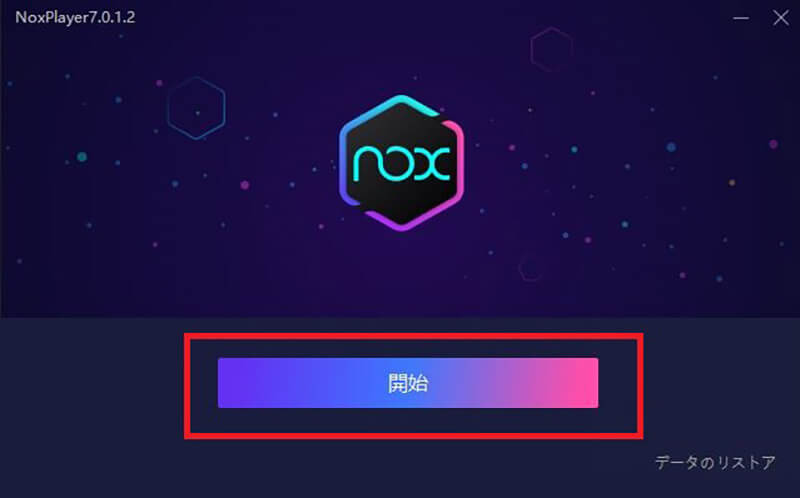
Nox Playerのインストールが完了したら「開始」をクリックする
PCの状態やNox Playerのインストール状況によっては、PCの再起動が必要になる場合がある。Nox Playerのインストール後に再起動を求められたら再起動しておこう。
【手順③】Nox Playerで電話番号を使ってアカウントを作成する
Nox Playerのダウンロードとインストールが完了したら、Nox Playerへ。
LINEアプリをダウンロードしてインストールする。Nox PlayerでLINEアプリの準備が整ったら、電話番号を使ってアカウントを作成していこう。
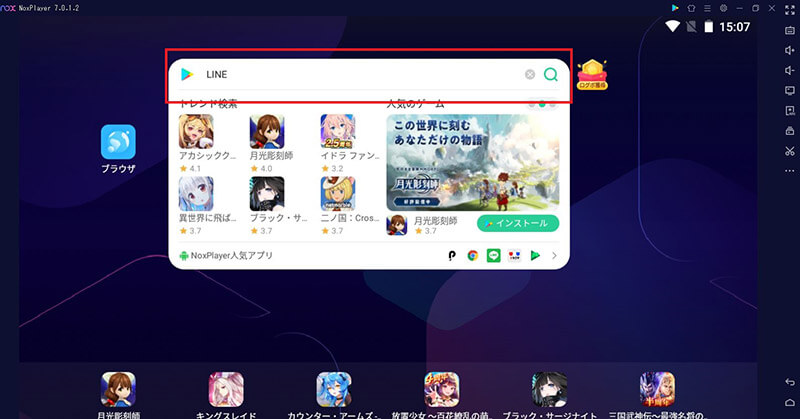
Nox Playerに表示されているGoogle Playの検索窓でLINEを検索する
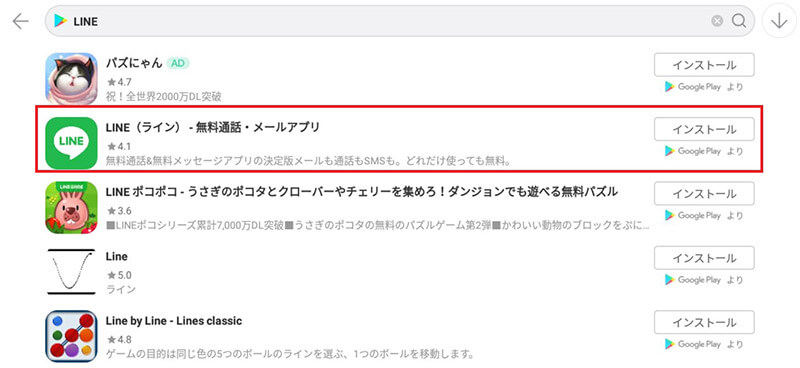
Google PlayでLINEアプリの「インストール」をクリックする
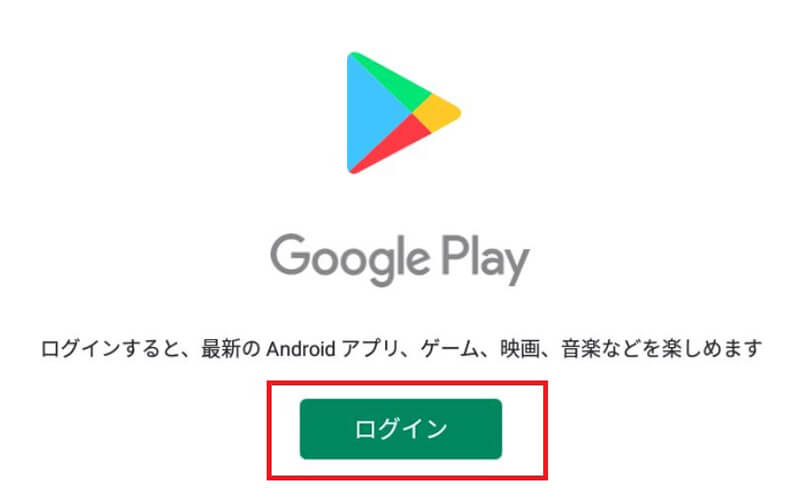
Nox PlayerでGoogleアカウントにログインしていない場合にはログインを求められる。「ログイン」をクリックする。次の画面でGoogleアカウントへログインする
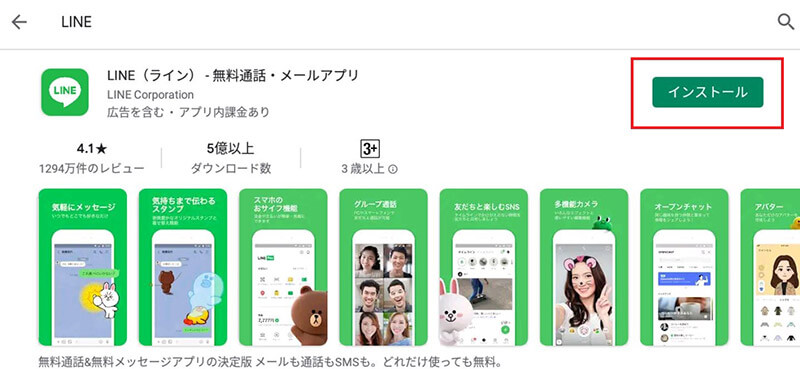
再びLINEのダウンロードページへ入り「インストール」をクリックする
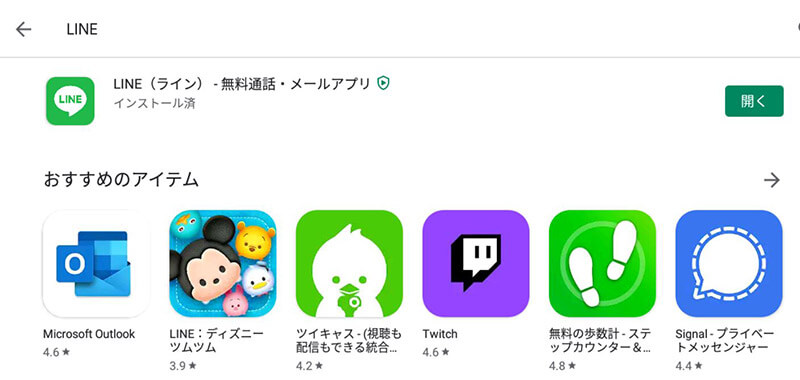
インストールが完了したらLINEの「開く」をクリックする

Nox Player上でAndroid版のLINEアプリが開く。「新規登録」をクリックする
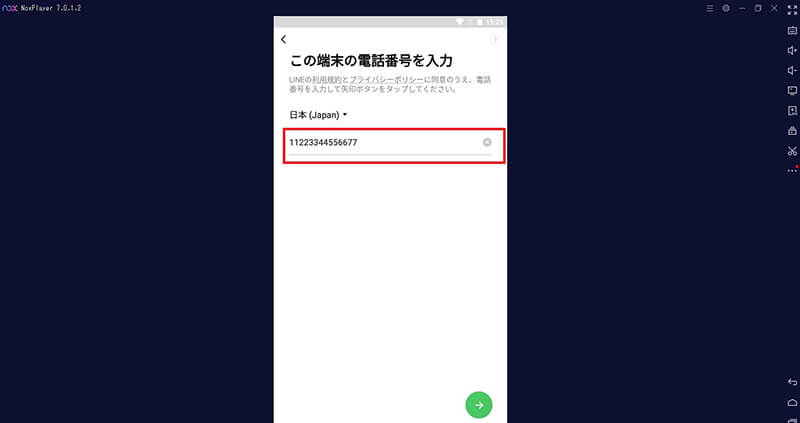
LINEの新規登録用に用意した電話番号を入力する
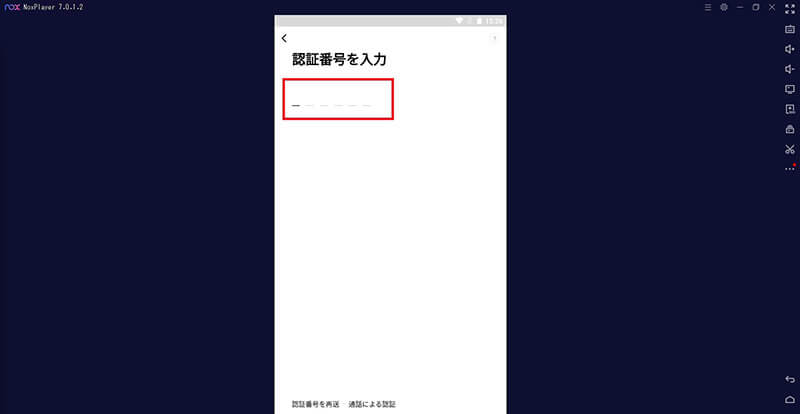
登録した電話番号宛に送信されたSMSもしくは音声通話で受信したLINEの認証番号を入力する
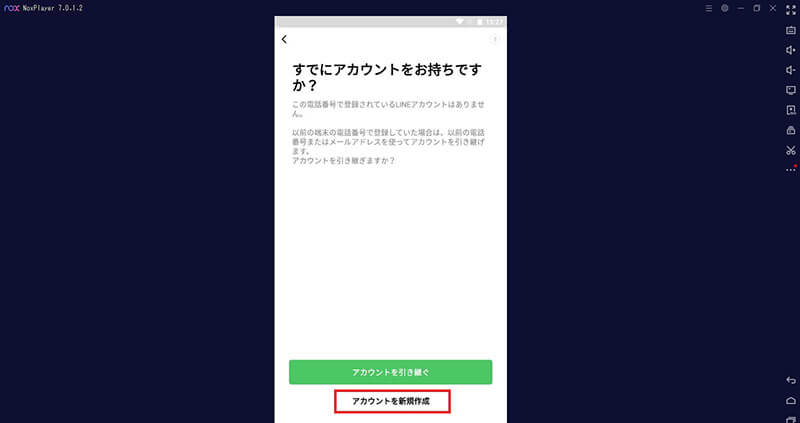
「アカウントを新規作成」をクリックする
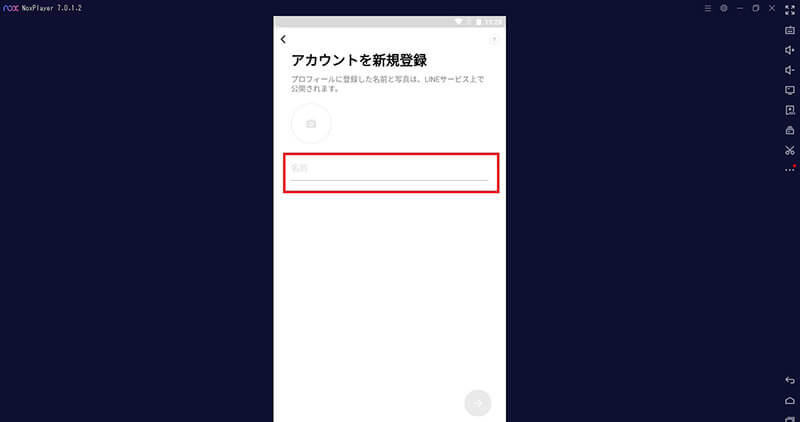
LINEで利用する名前を登録する。アイコンの画像は後でも設定できる
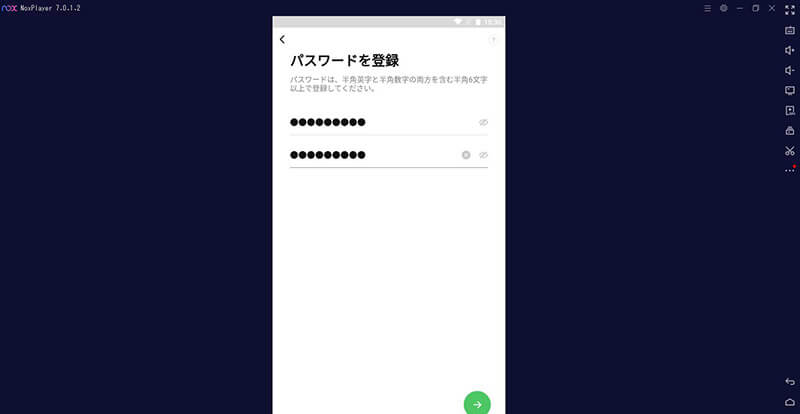
LINEのパスワードを登録する
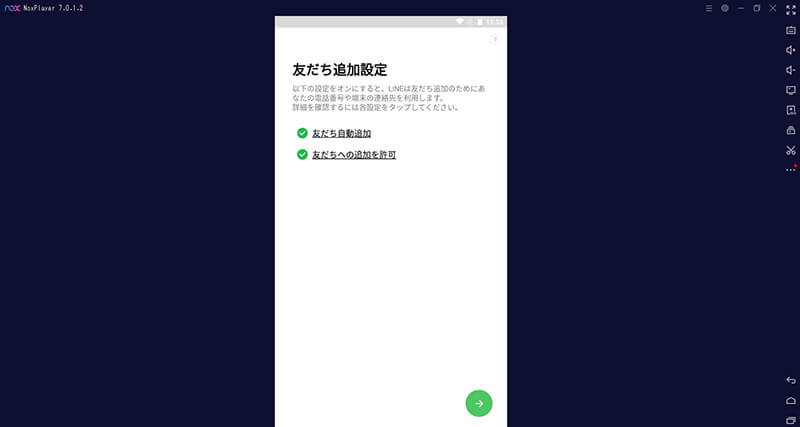
「友だちの追加設定」の設定を行う
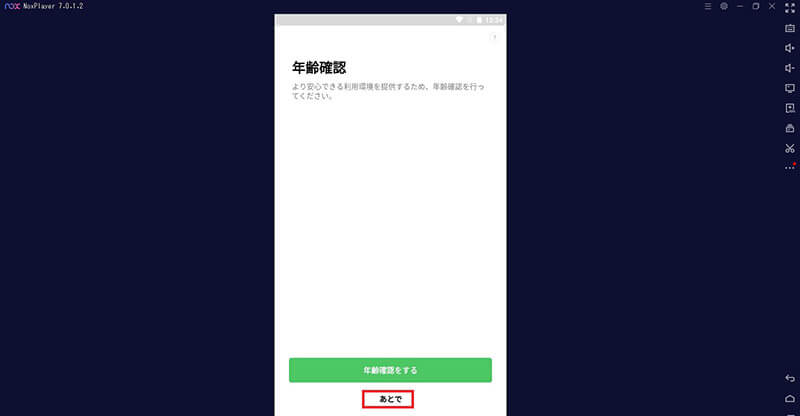
年齢認証の画面は今回は「後で」を選択しておこう
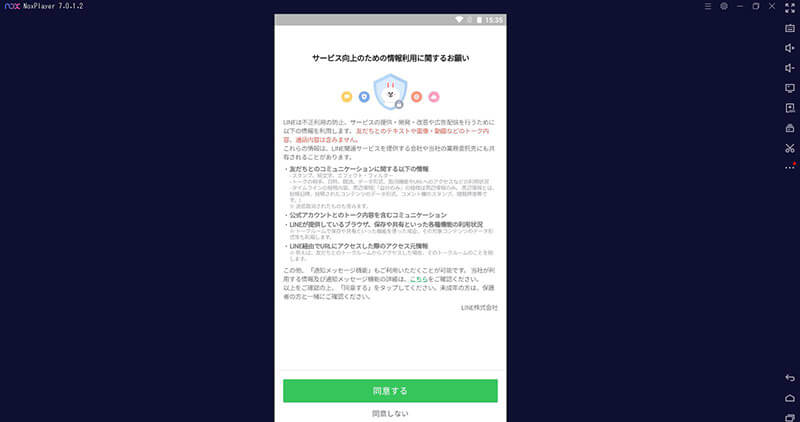
「サービス向上のための情報利用に関するお願い」の画面に入る。同意しなくても問題はない
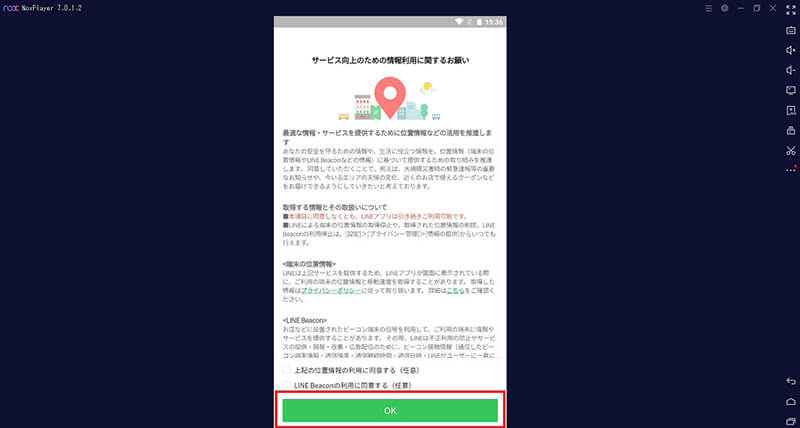
位置情報の利用に関するお願いの画面が開く。同意したくない場合には、「OK」の上の2つの項目からチェックを外してから「OK」をクリックする
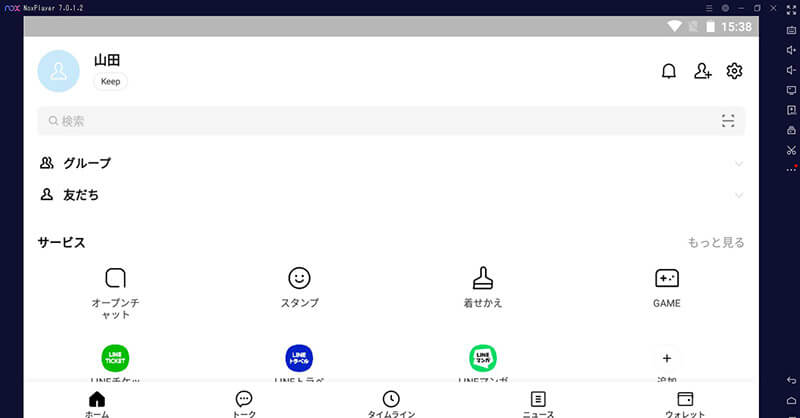
PCのNox Player上にLINEが起動する。これでLINEのアカウント作成が完了した
LINEアカウントを裏技で作成しても、Windows版のLINEはこのままでは利用できない。LINEにメールアドレスを登録しておこう。
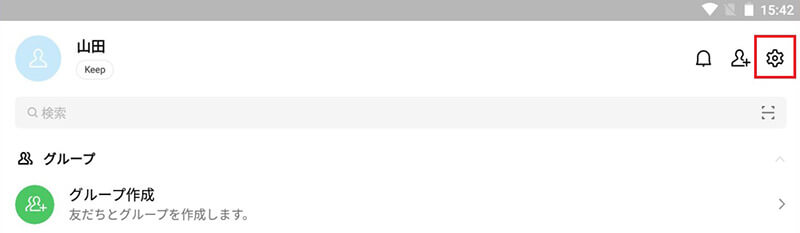
Nox Player上のLINEのホーム画面の右上にある歯車マークの「設定」をクリックする
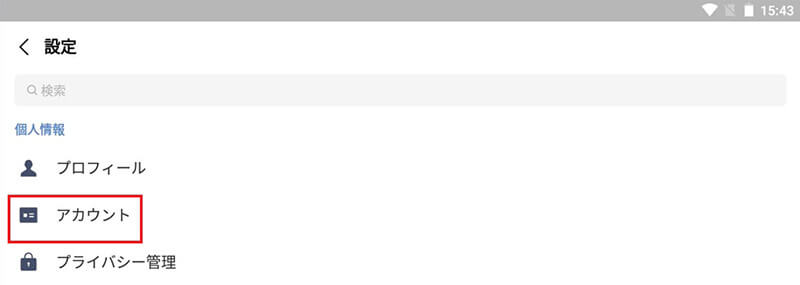
「アカウント」をクリックする
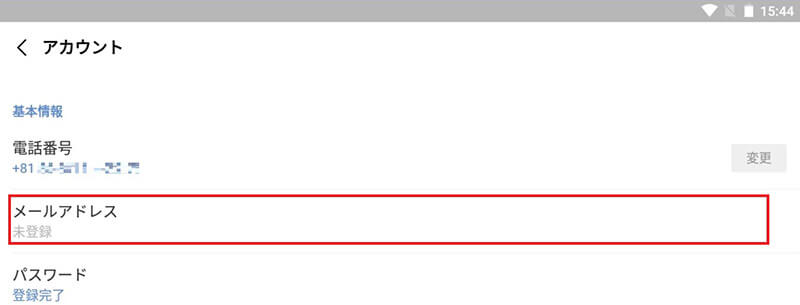
「メールアドレス」をクリックする
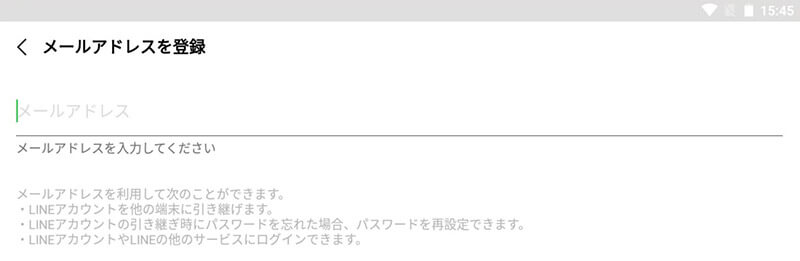
メールアドレスを登録する。登録したメールアドレスに認証コードが送信されるので、次のページで入力して認証する
【手順④】Windows版LINEをインストールしてログインする
Nox Player上のLINEでメールアドレスの登録ができたら、Windows版もしくはMac版のLINEを用意しよう。Nox Playerはスマホ仕様のために、キーボードとマウスでの操作には最適化されておらず、PCでは操作性が悪い。
LINEにメールアドレスを登録してあれば、メールアドレスとパスワードでPC版のWindows版LINEやMac版LINEにログインできる。Windows10のユーザーはWindows版LINEを、MacユーザーはMac版LINEをPCへインストールしよう。
Windows版もMac版もPC版LINEは→こちらからダウンロード。
Windows版、Mac版のLINEをインストールできたら起動しよう。
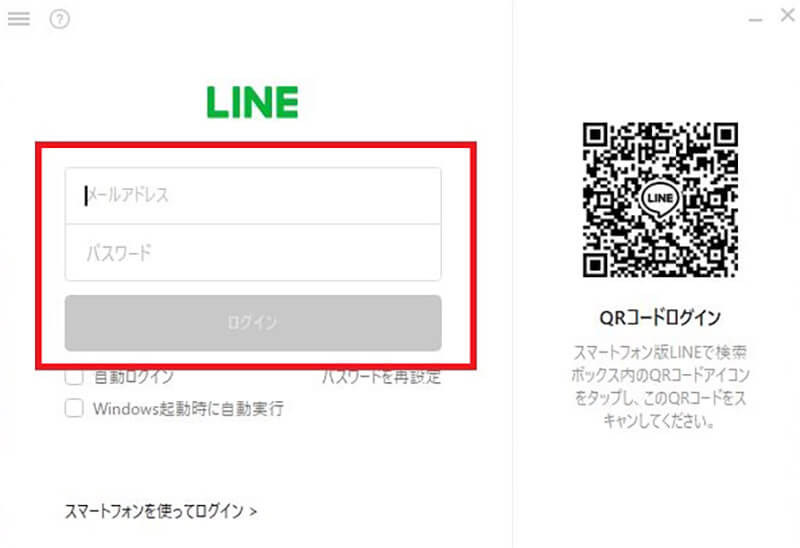
Windows版Mac版LINEアプリのログイン画面で、LINEへ登録したメールアドレスとパスワードを入力してログインする
Windows版やMac版のPC版LINEへの初回ログイン時にはセキュリティ対策のための本人確認を求められる。
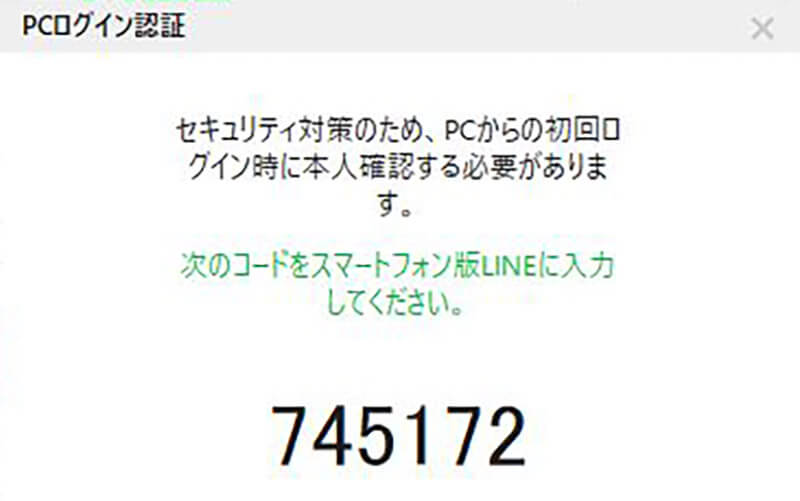
Windows版やMac版のLINEに認証コードが表示される
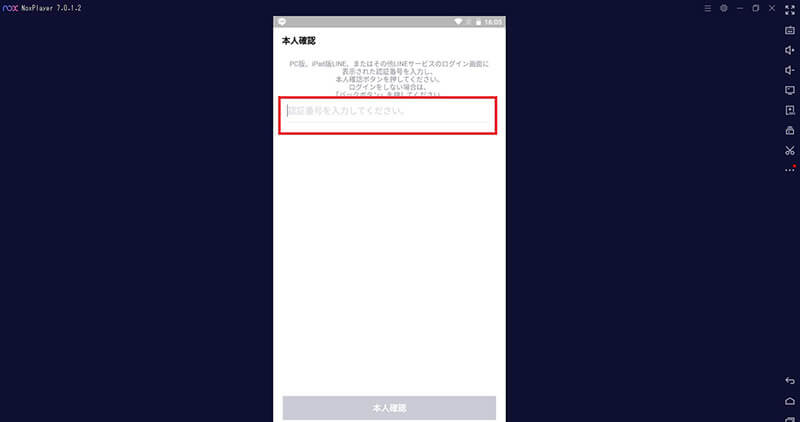
表示されたコードをNox Player上のLINEに入力しよう
認証コードの入力が正しくできればPC版LINEにログインできる。
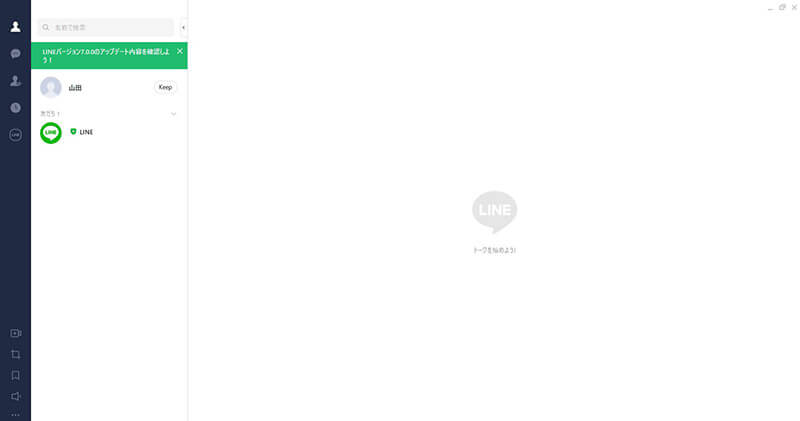
PC版LINEの画面が開けばログイン完了
【PC】LINEで友だち追加をする方法
PC版のLINEでは、スマホの連絡帳から自動で友だちを追加することができない。Android版エミュレータのNox Player上のLINEからでも、スマホアプリを利用していても、スマホの連絡帳と動悸しているわけではないから、連絡帳からの友だち追加はできない。
しかし、PC版のLINEにログインできれば、友だち追加する方法はある。PC版LINEから友だち追加する方法も見ておこう。
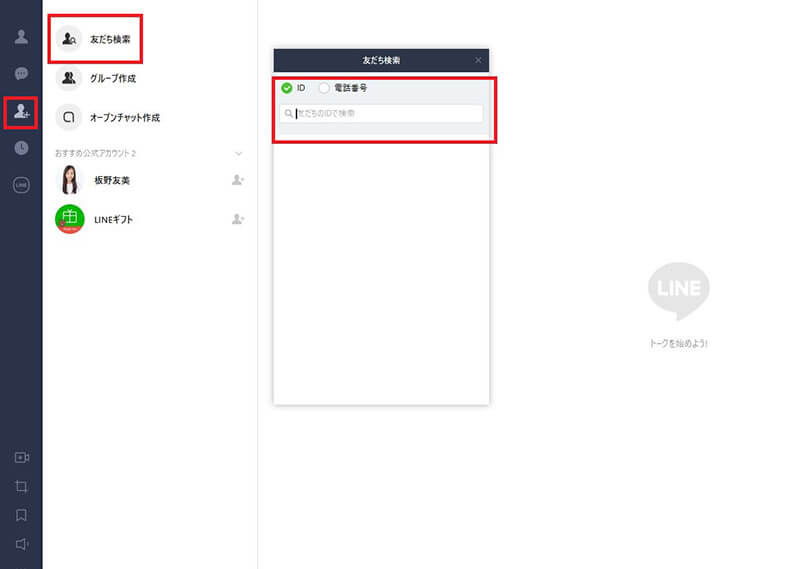
PC版LINEの左ペインの「友だち追加」のアイコンをクリックする。すると「友だち検索」「グループ作成」「オープンチャット作成」と、おすすめ公式アカウントが表示される。「友だち検索」をクリックする。友だちのIDや電話番号を検索できる画面が開く。友だちに追加したいユーザーをIDもしくは電話番号で検索して見つけて追加しよう
※サムネイル画像(Image:Nopparat Khokthong / Shutterstock.com)




